Содержание
Все смартфоны Nokia Lumia работают на операционной системе Windows Phone, которая по своей природе имеет плиточный интерфейс. Удивительно то, что далеко не каждому нравится такой интерфейс, но больше всего лично меня поражает то, что те, кто ни разу не держал в руках Lumia-фон, либо клацал его буквально 10-15 минут, утверждают, что эти смартфоны не блещут дружелюбностью и при этом данная ОС им вовсе не понятна.
Хотя, на самом-то деле все намного проще. Плиточный или, как его еще называют Metro-интерфейс – достаточно дружелюбный и интуитивно понятный интерфейс. Думаю, многие из вас согласятся с этим утверждением. И, тем не менее, новичок, который вот только купил подобный девайс, тут же хочет разобраться в нем, а также настроить рабочий стол под себя.
Это и не удивительно, к тому же, у каждого из нас есть такая возможность – сделать рабочий стол (стартовый экран) смартфона максимально красивым и оригинальным. Нокиа Люмия рабочий стол – это не только область, на которой отображаются наиболее полезные и популярные приложения – это еще и лицо вашего красочного WP-смартфона.
Лично у меня на освоение всего этого дела ушло буквально 20-30 минут моего личного времени. А благодаря видео инструкции о том, как настроить рабочий стол в Nokia Lumia (Windows Phone), вы сделает это в десять раз быстрее.
Представляю вашему вниманию короткий, но достаточно познавательный урок, просмотрев который вы узнаете обо всех тонкостях настройки рабочего стола Нокиа Люмия.
Окт 29, 2014
У пользователей смартфонов часто возникает проблема в настройке доступа в интернет, особенно у владельцев Майкрософт Люмия на основе Windows Phone. Ранее такой телефон назывался Нокиа Люмия. Интерфейс таких смартфонов отличается от других привычных моделей. Поэтому новые владельцы Люмий не могут сразу разобраться с настройками смартфона, хотя ничего сложного в этом нет.
Порядок настройки интернета
Вопрос о том, как настроить интернет на телефоне Люмия, задают многие пользователи. Поэтому рассмотрим его подробнее, и разберемся в настройках по этапам.
- Необходимо активировать мобильную передачу трафика. Для этого нужно зайти в настройки и выбрать «сеть и беспроводная связь», затем «сотовая сеть и сим карта». Далее установить переключатель в позицию «включено».
- Настроить точку доступа APN. Для этого открыть меню и зайти в настройки, затем по такому же пути, как в первом шаге, и далее – «параметры сим карты – точка интернет доступа – добавить точку доступа.
Чтобы образовать новую точку доступа, нужно ввести информацию в четыре поля. Из этих полей два нужно заполнить обязательно. Параметры для заполнения рассмотрим ниже. Выберите из перечня свою сотовую компанию и введите данные в нужные поля смартфона Люмия. В поле, где нужно ввести имя подключения, можете написать наименование сотовой компании, хотя можно вписать любое имя.
Характеристики точки доступа
Для примера возьмем оператор МТС:
- имя точки доступа — internet. mts. ru;
- имя пользователя – МТS;
- Пароль – MTS.
- Выполнить перезагрузку аппарата. Она нужна, чтобы все изменения начали действовать. Для этого выключите, а затем включите смартфон. После этого интернет будет работать.
Такими простыми действиями настраивается интернет на телефоне Нокиа Люмия.
Чтобы получить бесплатные настройки интернета в автоматическом режиме для каждого оператора, нужно выполнить следующие действия:
- для МТС необходимо позвонить по телефону 0876 или отправить СМС с пустым полем на телефон 1234. Можно также посетить сайт оператора и зайти во вкладку «частным клиентам» — «помощь» — «настройки». Далее надо заказать автонастройку интернета для Люмии. Эта процедура производится без оплаты;
- для оператора Билайн: автонастройки можно получить путем дозвона в центр услуг по запросу * 111 #, либо по вызову 0674. Если у вас есть информация по настройке Вай Фай, и доступ в интернет, то целесообразно установить программу Билайн для Виндовс Фоне, сделать запрос автонастройке мобильной мировой «паутины» на смартфон;
- для клиентов Мегафон: осуществить настройку мировой сети на Люмии можно, обратившись по телефону 0500, либо запросом по СМС с сообщением «1» на номер 5049;
- для абонентов Теле2: обратитесь по телефону 679, и вы получите необходимые характеристики в авторежиме.
Если настройки в автоматическом режиме не приходят, и мобильная сеть не действует, то нужно настроить свойства вручную.
Настройка интернета на Нокия Люмия 630
Некоторые марки смартфонов Нокия могут иметь разные меню, хотя и функционируют на одной операционке. Некоторые пользователи не знают, как настраивать интернет на этом гаджете. Рассмотрим этот вопрос более детально.
Для телефона с двумя симками
Настройка происходит следующим образом:
- Активировать передачу данных: зайти в настройки – сотовая сеть плюс сим карты – передача данных (включить ползунок). Там же нужно зайти в «сим карта для передачи данных» и выбрать сим карту, которая наиболее подходящая для работы в мировой «паутине» — это первая или вторая.
- Создание точки доступа. Снова зайти в «настройки» — «сим карты» — «настройки сим карты №1 или №2. Выбирается та сим карта, для которой активирована передача данных. Далее добавляется точка доступа. Данные вносятся в отведенные поля. Внесенные изменения необходимо сохранить, и сделать перезагрузку смартфона.
Если у вас Люмия с одной сим картой, то интернет настраивается гораздо проще. Необходимо зайти в настройки, далее настройки профиля, добавление нового профиля. Поля заполняются и сохраняются изменения. Затем смартфон перезагружается.
Ознакомившись с такой информацией, можно легко настроить доступ в мировую «паутину» самостоятельно. Если вам трудно разобраться в меню телефона, то можно наглядно это увидеть на видеороликах из Ютуба.
Как настроить интернет на телефоне Люмия 535
Для настройки доступа в мировую «паутину» на смартфоне Lumia 535 требуется произвести такие действия. Для начала необходимо подключить пункт «передачи данных». Узнайте, сколько денег на вашем счету телефона.
Этих средств должно хватать для активации доступа в мировую сеть. Надо зайти в настройки Майкрософт Люмия 535, выбрать пункт «мобильные сети». Затем нужно указать выбранную точку доступа. Из списка необходимо выбрать такую точку. Которая создана для вашего оператора связи.
Если при этом ничего не изменилось, и по-прежнему нет доступа в сеть, то попробуйте создать другую точку, и повторите шаги, которые рассмотрены выше.
Рекомендации
Для настройки доступа в интернет телефона Люмия, который работает на операционной системе Майкрософт Виндовс Фон, не требуется выполнение каких-либо трудных операций. Достаточно зайти в настройки, и выполнить интуитивно понятные всем пользователям шаги.
После перезагрузки смартфона доступ в интернет будет активирован, и вы сможете легко работать в мировой сети, так же как на компьютере, выполнять различные задачи, осуществлять серфинг по сайтам, получать электронную почту, общаться в мессенджерах и т. д.
- Главная
- Статьи
- Справка
- Nokia Lumia. Как настроить Интернет на Нокиа Люмия
Смартфон без интернета — не смартфон!
Nokia Lumia 1020 — великолепный камерофон на базе Windows Mobile!
Интерфейс, конечно, немного непривычен после Андроида, но речь сейчас не об этом, а о том, как настроить Интернет на этой самой Nokia Lumia…
Автоматические настройки, разумеется, пришли, но почему-то не установились. Из-за этого пришлось немного подоставать работников колл-центра и пошерстить Сеть. В результате чего решение было найдено, смартфон настроен, и долгожданный выход в Интернет получен.
Если вы также мучаетесь со своим смартфоном от финской фирмы, то я поделюсь с вами своими находками в поисках ответа на вопрос «Как настроить Интернет на Нокиа Люмия?».
Собственно, ничего сложного здесь нет. На Nokia Lumia настроить Интернет также просто, как и на любом другом смартфоне на базе ОС Windows Mobile.
Nokia Lumia: настроить Интернет проще простого!
- Откройте меню телефона и зайдите в «Настройки».Найдите пункт «Точка доступа» и жмите на него.Примечание: если ваша Люмия работает под ОС Windows 7, то пункт «Точка доступа» будет находится в подменюменю «Передача данных». Т.е. двигаться по меню вы будете так: Настройки > Передача данных > Точка доступа.Вероятнее всего здесь вы увидите уже предустановленные точки доступа, но мы не будем тратить на них время, т.к. они редко у кого работают, а создадим свою. Для этого нажимайте кнопку «Добавить» в самом низу.
- Создайте новую точку доступа.Для этого понадобится ввести данные в 4 поля, два из которых обязательны к заполнению.
Необходимые данные вы можете найти ниже. Все они работают, так что проблем возникнуть не должно. Просто найдите в списке своего оператора связи и внимательно перепишите данные в соответствующие поля своей Нокиа Люмия. В поле «Имя подключения» напишите название своего сотового оператора, хотя можете задать любое другое произвольное имя.
- Мегафон:
- Имя точки доступа (APN): internet
- Имя пользователя: не заполнять
- Пароль: не заполнять
- МТС:
- Имя точки доступа (APN): internet.mts.ru
- Имя пользователя: mts
- Пароль: mts
- МТС (Беларусь):
- Имя точки доступа (APN): mts
- Имя пользователя: mts
- Пароль: mts
- Билайн:
- Имя точки доступа (APN): internet.beeline.ru
- Имя пользователя: beeline
- Пароль: beeline
- Ростелеком:
- Имя точки доступа (APN): internet.rt.ru
- Имя пользователя: не заполнять
- Пароль: не заполнять
- Теле2:
- Имя точки доступа (APN): internet.tele2.ru
- Имя пользователя: не заполнять
- Пароль: не заполнять
- Киевстар (предоплата):
- Имя точки доступа (APN):www.ab.kyivstar.net
- Имя пользователя: не заполнять
- Пароль: не заполнять
- Киевстар (контракт):
- Имя точки доступа (APN):www.kyivstar.net
- Имя пользователя: не заполнять
- Пароль: не заполнять
- Лайф:
- Имя точки доступа (APN): internet.life.com.by
- Имя пользователя: не заполнять
- Пароль: не заполнять
- Выйдите из меню «Точка доступа»и перейдите к пункту «Передача данных». Удостоверьтесь, что включили передачу данных. А в пункте «Самое быстрое соединение» выберите 3G или 4G, если ваш оператор предоставляет эту сеть.
- Перезагрузите смартфон и наслаждайтесь доступом в Интернет со своей Nokia!
Вот и все! Вот так, оказывается, легко и просто настроить интернет на Нокиа Люмия.
Добавлено 22.02.2015:
Как настроить интернет на Нокиа Люмия 630?
Меню некоторых моделей телефонов Nokia могут сильно отличаться друг от друга, хоть и работают они под одной операционной системой. Некоторых пользователей это может ввести в замешательство. И раз уж в комментариях к этой статье был задан вопрос как настроить Интернет на Нокиа Люмия 630, позволю себе остановиться на нем подробнее.
Как настроить интернет на Нокиа Люмия 630 Dual Sim?
- Включите передачу данных.Выберите пункт меню «Настройки» > «Сотовая сеть+SIM» > «Передача данных» (здесь нужно передвинуть ползунок в положение «Включено»). Здесь же заходим в пункт «SIM-карта для передачи данных» и выбираем SIM-карту, предпочтительную для выхода в интернет (Sim1 или Sim 2)
- Создайте точку доступа.Возвращаемся в меню «Настройки» > «Сотовая сеть+SIM» > «Настройки SIM-карты 1» (или 2 — нужно выбрать ту SIM-карту, для которой включили передачу данных) > «Добавить точку интернет-доступа». Вносим необходимые данные в соответствующие поля (для каждого оператора связи настройки свои, смотрите пункт 2 из начала статьи). Сохраняем изменения и радуемся жизни )))
Как видите, ничего сложного в том, чтобы настроить интернет на Нокиа Люмия 630 нет. Если же у вас телефон с одной SIM-картой, то все еще проще:
Откройте меню «Настройки» > «Настройки профиля соединения» > «Добавить новый профиль». Заполняем поля (пункт 2 из начала статьи) и не забываем сохранить внесенные изменения. Все! Интернет настроен!
Используемые источники:
- http://lumiaphone.ru/instrukciya-o-tom-kak-nastroit-rabochij-stol-v-nokia-lyumiya-windows-phone/
- https://telephongid.ru/obshhie-voprosy/kak-nastroit-internet-na-telefone-lyumiya.html
- http://sds-ufa.ru/articles/internet-nokia-lumia

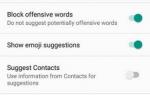 FAQ NOKIA Lumia 525
FAQ NOKIA Lumia 525
 Сброс к заводским настройкам NOKIA Lumia 920
Сброс к заводским настройкам NOKIA Lumia 920
 Все недовольны, но покупают и просят добавки: обзор Nokia 5.1 Plus и Nokia 7.1
Все недовольны, но покупают и просят добавки: обзор Nokia 5.1 Plus и Nokia 7.1
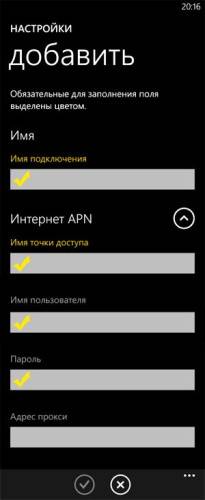 Необходимые данные вы можете найти ниже. Все они работают, так что проблем возникнуть не должно. Просто найдите в списке своего оператора связи и внимательно перепишите данные в соответствующие поля своей Нокиа Люмия. В поле «Имя подключения» напишите название своего сотового оператора, хотя можете задать любое другое произвольное имя.
Необходимые данные вы можете найти ниже. Все они работают, так что проблем возникнуть не должно. Просто найдите в списке своего оператора связи и внимательно перепишите данные в соответствующие поля своей Нокиа Люмия. В поле «Имя подключения» напишите название своего сотового оператора, хотя можете задать любое другое произвольное имя.



 Сброс к заводским настройкам NOKIA Feature Phone 301 Dual SIM
Сброс к заводским настройкам NOKIA Feature Phone 301 Dual SIM Включение и настройка Интернета на телефонах Nokia
Включение и настройка Интернета на телефонах Nokia Как снять защитный код "Нокиа"
Как снять защитный код "Нокиа" Обзор Nokia 6.1: смартфон который мы заслужили
Обзор Nokia 6.1: смартфон который мы заслужили